Telepítése MODx - részletes utasításokat, bitte

Hogyan kell telepíteni MODx?
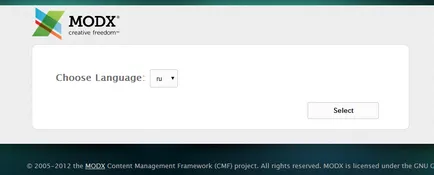
A telepítés elindításához CMS MODx
9. A következő lépésben a rendszer megmondja nekünk, hogy mi volt a programban MODx telepítést. Nyomd meg a gombot a „Tovább”
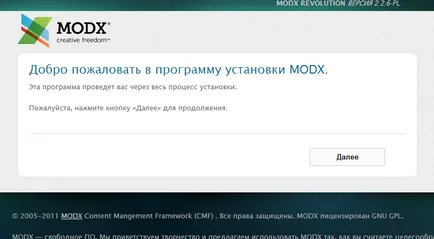
MODx üdvözlő telepítés előtt.
10. A következő fázis - telepítési paramétereket.
Mivel mi létrehozott egy tiszta változata - válassza ki az elemet az „Új telepítés”. Nincs több kell változtatni semmit, nyomja meg a „Tovább” gombra
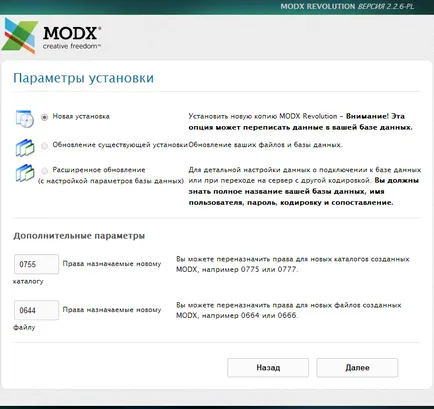
MODx telepítési lehetőségek
11. Ebben a lépésben meg kell adnia kapcsolati paraméterek az adatbázisban:
- Adatbázis típusa tartalék mysql.
- Az „Adatbázis szerver:” hagyjuk localhost.
- A „Felhasználó Adatbázis neve:” adja meg az adatbázis felhasználói nevet, amit használni az adatbázis létrehozásakor.
- A „Jelszó adatbázist:” adja meg a jelszót az adatbázishoz. megadott létre.
- A „Database name:” írja be a nevét az adatbázishoz.
- A „tábla előtag:” nem változtat semmin.
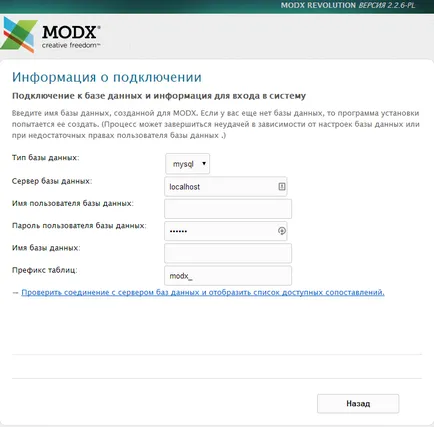
Tájékoztatás az adatbázisban MODx
Ellenőrizze a beállítások helyességét. linkre kattintva a „Check for a kapcsolatot az adatbázis szerver, és megjeleníti a rendelkezésre álló összehasonlításokat.”
Ha minden rendben van - a rendszer értesíti a sikeres ellenőrzést, és kéri, hogy a kódolást az alapértelmezett beállítás «UTF8" - hagyja, ahogy van, és kattints a»Create a vizsgálati mintákban az adatbázisból.«
A telepítő rendszer arra kéri, hogy hozzon létre egy webhely rendszergazdája:
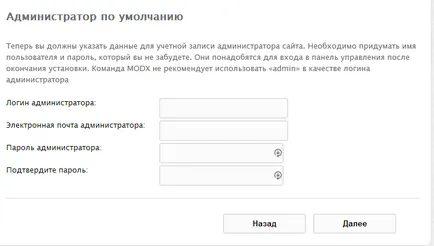
Létrehozása rendszergazda MODx webhelyről
Miután az összes beállítás - kattintson a „Tovább”
12. A következő fázis - telepítési jelentést. Ebben a lépésben a telepítő program hibát jelez, és ha minden jól megy - felajánlja, kattintson a „Telepítés” gombra
Kattintson az „Install” gombra - lesz telepítve a telepítés után kattintson a „Tovább” gombra.
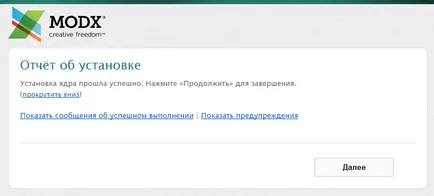
A jelentés a telepítés CMS MODx
13. Nyissa meg az oldalt, amely azt fogja kérni, hogy távolítsa el a telepítő fájlokat, és adja meg a közigazgatási része a helyszínen. Fenntartjuk a madár elé egy meghívást, hogy távolítsa el a telepítési fájlokat, majd kattintson a „Belépés”
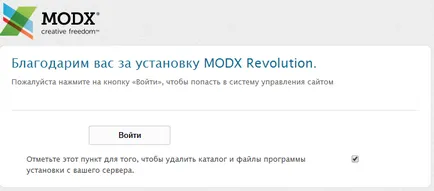
A telepítés befejezése MODx
14. A telepítés alatt.